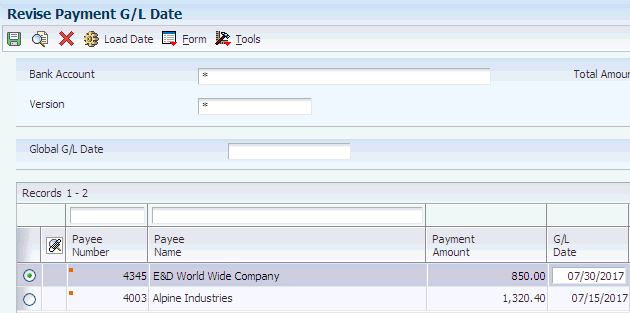6 Работа с ваучерами и обработка платежей в России
Эта глава содержит следующие темы:
-
Разд. 6.7, Деблокирование или аннулирование задержанного НДС вручную
-
Разд. 6.8, Создание корректировок для ваучеров (обновление версии 9.1)
-
Разд. 6.9, Создание ваучеров корректировки (обновление версии 9.1)
6.1 Общие сведения о задержанном НДС для России
Суммы НДС, относимые на счет сомнительных дебиторов (временно) вместо счета фактического НДС, называются задержанным НДС. Можно работать с задержанным НДС при обработке операций, для которых еще не возможна оплата НДС или его возврат. Например, возврат НДС возможен только при определенных условиях. Если эти условия не выполнены, НДС задерживается до их реализации. Когда это происходит, сумма НДС переводится на счет фактического НДС.
Можно настроить автоматическое деблокирование задержанных сумм НДС с переводом на счет фактического НДС для некоторых операций при выполнении программы "Разноска общего журнала" (R9801). Можно также настроить систему таким образом, чтобы суммы НДС для некоторых операций оставались на счете сомнительных дебиторов до их деблокирования вручную с переводом на счет фактического НДС или счет убытков и доходов.
Чтобы иметь возможность работать с задержанным НДС для операций РК, необходимо выполнить следующие действия.
-
Настроить:
-
константы;
-
взаимосвязь между налоговыми зонами ваучеров и типами документов;
-
комбинации налоговых зон ваучеров и типов документов, деблокируемые автоматически или вручную;
-
параметры обработки, используемые системой при выполнении программы "Разноска общего журнала" для автоматического деблокирования задержанного НДС на счет фактического НДС.
-
-
Ввести, изменить и удалить ваучеры.
-
Разнести ваучеры.
Система автоматически деблокирует задержанный НДС для комбинаций типа документа и налоговой зоны, для которых определено автоматическое деблокирование.
-
Разнести платежи.
-
Вручную освободить задержанные НДС при соблюдении определенных условий.
Процесс задержанного НДС используется для обработки следующих ваучеров:
-
не освобожденные от налога;
-
имеющие налоговые зоны, настроенные для НДС с помощью первой строки в программе "Пересмотр налоговой ставки/зоны" (P4008);
-
с типом пакета V или W и кодом объяснения налога V или VT.
Для обработки следующих ваучеров используется функция базового программного обеспечения:
-
ваучеры предоплаты;
-
документы с кодом объяснения налога S или с неуказанным кодом;
-
ваучеры, для комбинации типа документа и зоны налоговой ставки которых неопределено применение процесса задержанного НДС.
Комбинация типа документа и зоны налоговой ставки для ваучеров настраивается в программе настройки типа деблокирования НДС для России (P74R4000).
6.1.1 Настройка задержанного НДС для операций РК
Перед обработкой операций, включающих НДС, необходимо настроить константы НДС для операций РК. Константы определяются с префиксами АИ, используемыми системой для записи сумм на счет фактического НДС и счет прибылей и убытков.
См. Общие сведения о константах НДС для России
Система определяет ваучеры, включающие НДС, который должен быть обработан как задержанный НДС, используя значения из таблицы "Настройка НДС для расчетов с кредиторами" (F74R400). Необходимо определить значения в таблице F74R400 с помощью программы "Настройка типа деблокирования НДС для России" (P74R4000), чтобы установить взаимосвязь между налоговой зоной ваучера и типом документа и указать способ деблокирования ваучеров с заданной комбинацией налоговой зоны/типа документа: автоматически или вручную. При разноске ваучеров, для которых настроен автоматическое деблокирование задержанного НДС, система создает соответствующие журнальные записи. Если для ваучеров настроено деблокирование вручную, необходимо использовать программу "Задержанный НДС - деблокирование вручную" (P74R4010) для деблокирования НДС в соответствующее время.
См. Определение методов деблокирования задержанного НДС
Кроме настройки значений в таблице F74R400 необходимо использовать программу автоматической обработки НДС (P74R4100) для определения параметров обработки при выполнении программы "Разноска общего журнала".
См. Определение параметров обработки для автоматической обработки НДС (P74R4100).
6.1.2 Разноска ваучеров с задержанным НДС
При выполнении программы "Разноска общего журнала" для российских ваучеров с задержанным НДС система сопоставляет налоговую зону и тип документа, указанные в каждой строке ваучера, и сравнивает их с настройкой в таблице F74R400. В системе выполняются следующие действия.
-
Осуществляется поиск типа деблокирования НДС для налоговой зоны/типа документа в ваучере.
-
Если это значение для комбинации налоговой зоны/типа документа отсутствует, налоговая зона ваучера сравнивается с налоговыми зонами, заданными в таблице F74R400.
Система использует тип деблокирования для первой записи в таблице F74R400, соответствующей налоговой зоне ваучера, даже если тип документа не совпадает.
-
Если налоговая зона, указанная в ваучере, отсутствует в таблице F74R400, система ищет первую строку в таблице F74R400 с тем же типом документа, что и в строке ваучера, и использует тип деблокирования, заданный для типа документа, в качестве типа деблокирования для строки ваучера.
-
Если в таблице F74R400 отсутствует и зона налоговой ставки, и тип документа ваучера, система не применяет к строке ваучера ни один локализованный процесс.
При разноске ваучера с задержанным НДС в системе создается новая запись в таблице "Задержанный налог" (F74R410). Эта таблица используется в системе для отслеживания сумм НДС, требующих деблокирования.
При автоматическом выпуске суммы НДС для операции система выполняет следующие операции.
-
Проверяет, что для счета НДС определены допустимые АИ.
-
Создает новую строку журнальной записи в пакете V для обновления счетов НДС:
-
кредитует счет задержанного НДС и дебетует счет НДС для ваучеров, а также создает противоположные записи для кредитовых авизо.
-
В зависимости от параметров обработки использует дату счета-фактуры, дату ГК или дату обслуживания для определения даты ГК журнальной записи.
-
Записывает сумму налога для деблокирования для каждой налоговой зоны ваучера.
-
-
Создает запись в таблице "Задержанный налог" (F74R410).
-
Создает новую запись в таблице "Файл деблокированного налога" (F74R420) для суммы деблокируемого НДС.
F74R420 – это основная таблица ввода для книги покупок.
Примечание:
В системе JD Edwards EnterpriseOne не поддерживается создание отчета по книге покупок. -
Уменьшает сумму в таблице F74R410 на деблокированную сумму НДС, записанную в таблице F74R420.
6.1.3 Изменение строк ваучера
Система позволяет изменять или удалять строку ваучера только в следующих случаях:
-
ваучер не содержит задержанного НДС;
-
ваучер содержит задержанный НДС и полностью деблокирован или не деблокирован, аннулирование или изменение частично деблокированного ваучера не допускается.
Система определяет, является ли задержанный НДС частично деблокированным, на основе значений в таблице F74R410.
Обновление журнальных записей и значений в таблице F74R410 с учетом изменений и удалений выполняется при разноске изменения или удаления.
6.2 Создание ваучеров по разнице сумм в России
В этом разделе содержатся сведения о ваучерах по разнице сумм, указано предварительное условие и рассматриваются следующие вопросы:
-
Генерирование ваучеров по разнице сумм.
-
Задание параметров обработки для генерирования ваучеров по разнице сумм (R74R4010)
6.2.1 Общие сведения о ваучерах по разнице сумм
Ваучеры по разнице сумм вводятся тогда, когда существует разница в курсе пересчета на дату ввода ваучера и дату его оплаты. Чтобы создать ваучеры для учета прибылей или убытков, запускается программа "Генерирование разниц сумм ваучера" (R74R4010). Система делает записи в таблицу F0411 для новых ваучеров, созданных с помощью системы JD Edwards EnterpriseOne Accounts Payable, и в таблицу F03B11 при выполнении программы "Генерирование разниц сумм ваучера" с помощью системы JD Edwards EnterpriseOne Accounts Receivable.
При выполнении программы "Генерирование разниц сумм ваучера" (R74R4010) создаются ваучеры для учета прибылей или убытков. Необходимо выполнить разноску этих ваучеров.
При выполнении программы "Генерирование разниц сумм ваучера" автоматически создаются ваучеры в базовой валюте и выполняются следующие действия:
-
ваучеры помечаются как оплаченные;
-
строки сводятся по исходному документу и налоговой зоне;
-
разница сумм отображается либо как валовая, либо как налогооблагаемая сумма в зависимости от параметров обработки;
-
создаются записи в таблице F0911.
-
вносятся записи в таблицу F0414 "Дополнительный файл - РОС" (F74R4014).
6.2.2 Предварительное условие
Убедитесь, что типы документов для ваучеров по разнице сумм существуют в таблице КОП "Тип документа с разницей сумм" (74R/AD).
6.2.3 Выполнение программы "Генерирование разниц сумм ваучера" (R74R4010)
Выберите команды "Расчеты с кредиторами (G74R04), Генерация разниц сумм".
6.2.4 Задание параметров обработки для программы "Генерирование разниц сумм ваучера" (R74R4010)
Параметры обработки позволяют задать обработку по умолчанию для программ и отчетов.
6.2.4.1 По умолчанию
- 1. Режим обработки
-
Не указывайте значение этого параметра обработки, чтобы обрабатывать записи в режиме пробы. Введите 1, чтобы обрабатывать записи в конечном режиме. Если обработка производится в конечном режиме, система оплачивает ваучер и обновляет таблицу F0911.
- 2. Тип суммы
-
Не указывайте значение этого параметра, чтобы печатать в ваучере налогооблагаемую сумму операций. Введите 1, чтобы печатать в ваучере валовую сумму операций.
6.2.4.2 Ваучер
- 1. Налоговая ставка/зона
-
Укажите налоговую ставку/зону, используемую системой для нового ваучера. Вводимое значение должно существовать в таблице "Налоговые зоны" (F4008).
- 2. Код объяснения налога
-
Укажите код налога, назначенный системой новому ваучеру. Вводимое значение должно существовать в таблице КОП "Коды объяснения налога" (00/EX).
- 3. Налоговая зона
-
Не указывайте значение для этого параметра обработки, чтобы использовать налоговую ставку/зону, введенную в параметре обработки "Налоговая ставка/зона". Введите 1, чтобы использовать налоговую ставку/зону из исходного ваучера. Введите 2, чтобы использовать налоговую ставку/зону из таблицы "Справочник поставщиков" (F0401).
- 4. Имя - Примечание
-
Укажите примечание, которое сохраняется в таблице "Регистр расчетов с кредиторами" (F0411). Это примечание не печатается на ваучере.
- 5. Условие оплаты
-
Укажите условие оплаты, назначенное системой новому ваучеру. Вводимый код должен существовать в таблице "Сроки платежа" (F0014).
- 6. Способ оплаты
-
Укажите способ оплаты, назначенный системой новому ваучеру. Вводимый код должен существовать в таблице КОП "Способ оплаты" (00/PY).
- 7. Выбор условия оплаты
-
Не указывайте значение этого параметра, чтобы использовать код условия оплаты, указанный в параметре обработки "Способ оплаты". Введите 1, чтобы использовать условие оплаты из исходного ваучера. Введите 2, чтобы использовать условие оплаты из таблицы F0401.
- 8. Версия
-
Укажите версию программы "Параметры обработки МБФ ввода ваучеров" (P0400047), используемую системой при выполнении программы "Генерирование разниц сумм ваучера" (R74R4010). Если этот параметр обработки не будет заполнен, будет использоваться версия ZJDE0001.
6.2.4.3 ГК
- 1. Объяснение
-
Введите примечание, печатаемое в ваучере.
- 2. Версия
-
Укажите версию программы "Параметры обработки МБФ журнальной записи" (P0900049), используемую системой при выполнении программы "Генерирование разниц сумм ваучера". Если этот параметр обработки не будет заполнен, будет использоваться версия ZJDE0001.
6.2.4.4 Платеж
- 1. Имя - Примечание
-
Укажите примечание, которое сохраняется в таблице F0411. Это примечание не печатается на ваучере.
6.3 Добавление сведений для платежей
В этом разделе представлен обзор процесса обработки платежей для России, указано предварительное условие и рассматриваются следующие вопросы:
-
Добавление сведений о платеже
-
Задание параметров обработки для программы "Просмотр дополнительных сведений о платеже" (P74R4510)
6.3.1 Общие сведения о процессе обработки платежей для России
При обработке платежей для России следует добавить дополнительные сведения, которые печатаются на платежном поручении, а затем напечатать это платежное поручение.
Система выводит формы, которые используются для добавления сведений при записи автоматических платежей. Кроме того, сведения можно добавить вручную с помощью меню.
6.3.2 Формы, используемые для добавления сведений о платежах
6.3.3 Добавление сведений о платеже
Откройте форму "Пересмотр дополнительных данных".
Рис. 6-1 Форма "Пересмотр дополнительных данных"
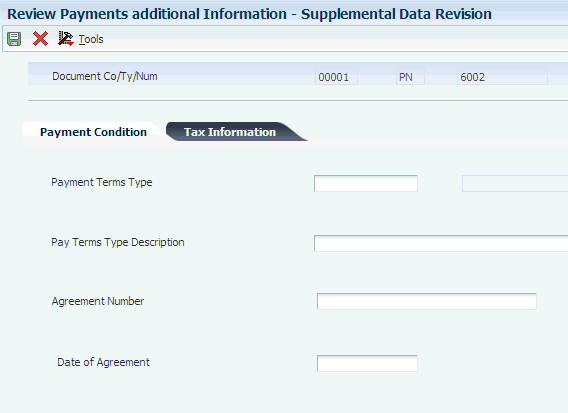
Описание "Рис. 6-1 Форма "Пересмотр дополнительных данных""
- Тип условий платежа
-
Введите код, существующий в таблице КОП "Условия оплаты" (74R/PT), чтобы указать тип платежа. Описание кода печатается на платежном поручении.
- Номер соглашения
-
Введите номер контракта из заказа на закупку.
- Дата соглашения
-
Введите дату контракта из заказа на закупку.
- Статус платежа
-
Введите код, существующий в таблице КОП "Статус платежа" (74R/PS), чтобы указать причину платежа.
- Код ОКАТО
-
Введите код, определяющий административное и территориальное деление. Это поле необходимо заполнять только для налоговых платежей.
- Код бюджета организации
-
Введите значение, существующее в таблице КОП "Бюджетный код" (74R/PB), чтобы указать бюджетный код для платежного поручения. Это поле необходимо заполнять только для налоговых платежей.
- Причина платежа
-
Введите значение, существующее в таблице КОП "Причина платежа" (74R/PR), чтобы указать причину налогового платежа. Это поле необходимо заполнять только для налоговых платежей.
- Код налогового периода
-
Введите значение, существующее в таблице КОП "Налоговый период" (74R/PP), чтобы указать налоговый период, к которому относится налоговый платеж. Это поле необходимо заполнять только для налоговых платежей.
- Налоговый период
-
Введите период, к которому относится налог. Это поле необходимо заполнять только для налоговых платежей.
- Номер документа
-
Введите номер документа, указывающего, что необходимо произвести налоговый платеж. Это поле необходимо заполнять только для налоговых платежей.
- Дата документа
-
Введите дату документа, указывающего, что необходимо произвести налоговый платеж. Это поле необходимо заполнять только для налоговых платежей.
- Тип платежа
-
Введите значение, существующее в таблице КОП "Тип платежа" (74R/PC), чтобы указать тип налогового платежа. Это поле необходимо заполнять только для налоговых платежей.
6.3.4 Задание параметров обработки для программы "Просмотр дополнительных сведений о платеже" (P74R4510)
Параметры обработки позволяют задать обработку по умолчанию для программ и отчетов.
6.3.4.1 Общие сведения
- 1. Версия отчета о платежном поручении
-
Укажите версию программы "Повторная печать платежного поручения" (R74R4530), используемую в системе после запуска программы "Просмотр дополнительных сведений о платеже". Если этот параметр обработки не будет заполнен, будет использоваться версия ZJDE0001.
6.4 Печать платежных поручений для России
В этом разделе представлены сведения о платежных поручениях, указано предварительное условие и рассматриваются следующие вопросы:
-
Автоматическая печать платежных поручений
-
Печать платежных поручений вручную
-
Задайте параметры обработки для программ "Автоматическое платежное поручение" (R74R4520) и "Повторная печать платежного поручения" (R74R4530).
6.4.1 Общие сведения о платежных поручениях
Платежные поручения печатаются для всех платежей в базовой валюте. Копии платежных поручений предоставляются в банк, в котором обрабатываются платежи. Платежное поручение можно напечатать во время работы с автоматическими платежами или с платежами, создаваемыми вручную.
При печати платежного поручения печатается документ, включающий следующие данные:
-
Дата платежного поручения в соответствующем формате.
-
Дополнительные данные из таблицы "Дополнительные данные о платежных поручениях" (F74R4500).
-
Сумма в рублях.
-
Сведения о компании.
-
Сведения о получателе платежа.
-
Сведения о банке.
-
Детальные данные о платеже.
-
Сумма платежного поручения.
-
Сумма прописью.
6.4.2 Автоматическая печать платежных поручений
Чтобы напечатать платежное поручение автоматически, выполните следующие действия.
-
Запишите платежи, нажав кнопку Запись в программе "Работа с группами платежей" (P04571).
Будет открыта форма "Пересмотр дополнительных данных".
-
Добавьте необходимые данные для каждого платежа в группе, выбрав поочередно платеж и введя данные.
После нажатия кнопки ОК введенные данные будут сохранены в таблице F74R4500, будет запущена программа "Автоматическое платежное поручение" (R74R4520) и напечатано платежное поручение.
6.4.3 Печать платежных поручений вручную
Платежное поручение можно напечатать вручную с помощью программы "Просмотр дополнительных сведений о платеже" (P74R4510). Чтобы напечатать платежное поручение вручную, выполните следующие действия.
-
Обработайте платеж, созданный вручную.
-
Выберите запись в форме "Пересмотр дополнительных данных" в программе "Просмотр дополнительных сведений о платеже" и введите необходимые сведения.
-
Нажмите кнопку "ОК", чтобы сохранить дополнительные данные в таблице F74R4500.
-
Нажмите кнопку "ОК", чтобы запустить программу "Платежное поручение" (R74R4520) и напечатать платежное поручение.
6.4.4 Задание параметров обработки для программ "Автоматическое платежное поручение" (R74R4520) и "Повторная печать платежного поручения" (R74R4530)
Параметры обработки позволяют задать обработку по умолчанию для программ и отчетов.
6.4.4.1 Общие сведения
- 1. Печать адреса компании
-
Введите Y, чтобы напечатать адрес компании на платежном поручении. Не указывайте значение, чтобы запретить печать адреса компании.
- 2. Печать адреса получателя
-
Введите Д, чтобы напечатать адрес получателя на платежном поручении. Не указывайте значение, чтобы запретить печать адреса получателя.
- 3. Печать города
-
Введите Д, чтобы напечатать город в адресе получателя на платежном поручении. Не указывайте значение, чтобы запретить печать города.
- 4. Печать номера счета
-
Введите Д, чтобы напечатать номер счета на платежном поручении. Не указывайте значение, чтобы запретить печать номера счета.
- 5. Описание банковского счета ГК
-
Введите Д, чтобы использовать описание банка ГК в качестве названия банка компании на платежном поручении.
- 6. Перекрестная ссылка банка
-
Введите Д, чтобы использовать описание перекрестной ссылки банка в качестве названия банка получателя на платежном поручении.
- 7. Тип документа для автонумерации
-
Укажите тип документа, для которого используется автонумерация.
- 8. Описание ваучера
-
Введите код, связанный с описанием ваучера, который печатается на платежном поручении. Вводимое значение должно существовать в таблице КОП "Платежное поручение" (74R/UC).
- 9. Транзитный счет
-
Введите код, связанный с типом банковского счета. Вводимое значение должно существовать в таблице КОП H00/CK.
- 10. Тип записи банка-корреспондента
-
Укажите тип банка. Вводимое значение должно существовать в таблице КОП "Код типа банка" (00/BT).
6.4.4.2 Детальные данные о платеже
- 1. Сжать статьи оплаты
-
Введите Y, чтобы сжать статьи оплаты в одну строку.
- 2. Новый уровень строки
-
Введите Y, чтобы для каждой статьи оплаты создавать новый уровень строки.
- 3. Печать примечания платежа
-
Введите Y, чтобы печатать примечание к платежу на платежном поручении.
- 4. Печать основания счета-фактуры
-
Введите Y, чтобы печатать основание для счета-фактуры на платежном поручении.
- 5. Печать суммы НДС
-
Введите Y, чтобы печатать сумму НДС на платежном поручении. Не указывайте значение, чтобы запретить печать суммы НДС.
- 6. Печать прикреплений
-
Введите Y, чтобы печатать прикрепления, указанные в программе "Способы платежа по умолчанию" (P0417). Не указывайте значение, чтобы запретить печать прикреплений.
6.4.4.3 Печать полей
- 1. Код операции
-
Введите текст, автоматически печатаемый на платежном поручении в качестве кода операции.
- 2. Назначение платежа
-
Введите текст, автоматически печатаемый на платежном поручении в качестве назначения платежа.
- 3. Код
-
Введите текст, автоматически печатаемый на платежном поручении в качестве кода.
- 4. Приоритет платежа
-
Введите текст, автоматически печатаемый на платежном поручении в качестве приоритета оплаты.
- 5. Контрольная цифра
-
Введите текст, автоматически печатаемый на платежном поручении в качестве контрольной цифры.
- 6. Печать кода получателя платежного поручения
-
Введите Y, чтобы печатать код получателя платежного поручения на платежном поручении.
6.4.4.4 Предоплаты
- 1. Тип ваучера предоплаты
-
Укажите тип документа, определяющий ваучеры предоплаты. Вводимое здесь значение должно существовать в таблице КОП "Тип документа" (00/DT).
- 2. Налоговая ставка/зона для предоплаты
-
Укажите налоговые ставку и зону, определяющие предоплаты. Вводимое значение должно существовать в таблице F4008.
- 3. Код объяснения налога для предоплаты
-
Укажите код объяснения налога, определяющий предоплаты. Вводимое значение должно существовать в таблице КОП "Коды объяснения налога" (00/EX).
6.4.4.5 Язык
- 1. Языковое предпочтение
-
Укажите язык, на котором печатается платежное поручение. Вводимое значение должно существовать в таблице КОП "Язык" (01/LP).
- 2. Язык для условий оплаты
-
Укажите язык, на котором печатаются условия оплаты. Вводимое значение должно существовать в таблице КОП "Язык" (01/LP).
6.4.4.6 Налог
- 1. Код номенклатуры 1 для области налога/ставки
-
Укажите код, определяющий налоговую ставку и зону деблокирования от уплаты НДС. Вводимый код должен существовать в таблице КОП H00/TV.
- 2. Код номенклатуры 2 для области налога/ставки
-
Укажите дополнительный код, определяющий налоговую ставку и зону деблокирования от уплаты НДС. Вводимый код должен существовать в таблице КОП H00/TV.
6.4.4.7 Адрес
- 1. Местонахождение адреса
-
Введите Y, чтобы использовать адрес получателя из таблицы "Дополнительный файл адресной книги - РОС" (F74R101T).
6.5 Изменение даты ГК платежа в России
В этом разделе содержатся общие сведения о дате ГК платежа и рассматриваются следующие вопросы:
-
Индивидуальное обновление даты ГК платежа
-
Глобальное обновление даты ГК платежа
6.5.1 Общие сведения о дате ГК платежа для России
В России единственным юридическим подтверждением действия в отношении счетов, используемых для платежей, является банковская выписка, отправляемая банком его клиенту. При обработке платежей в банк отправляется платежное поручение, включающее как сводные данные о платеже, аналогичные тем, которые печатаются на стандартном чеке, так и подробные сведения о платеже. В зависимости от обстоятельств для обработки платежа требуется от одного до нескольких дней. Если формат платежного поручения неправильный или отсутствуют необходимые сведения, банк может отказаться обрабатывать платеж.
После того как банк получает платежные поручения и обрабатывает их, он отправляет клиенту банковскую выписку, которая используется для подтверждения фактической даты платежа. Дата, подтвержденная банком в банковской выписке, служит фактической датой платежа в счетах. Чтобы дата платежа, указанная в счетах, совпадала с датой платежа в банковской выписке, после получения банковской выписки, подтверждающей платеж, следует изменить дату операции ГК для операций оплаты. Дата ГК платежного поручения должна совпадать с датой банковской выписки, даже если платежное поручение выдано с другой датой платежа.
В программном обеспечении JD Edwards EnterpriseOne предусмотрена программа, позволяющая изменять дату ГК платежа после записи платежа. Типичный сценарий изменения даты ГК:
-
Запись платежей с помощью программы "Работа с группами платежей" (P04571) (1 июня).
-
Отправка платежных поручений в банк (2 июня).
-
Получение выполненных платежных поручений и банковских выписок с указанием фактической даты платежа 5 июня (6 июня).
-
Поиск записей платежей для операций в банковской выписке и изменение даты ГК для этих операций с 1 июня на 5 июня, чтобы указать дату фактического платежа.
Примечание:
Изменение даты ГК возможно только для платежей со статусом обновления.
6.5.2 Формы, используемые для обновления дат ГК платежей
| Имя формы | Идентификатор формы | Перемещение |
Использование |
|---|---|---|---|
| Работа с группами платежей | W04571A | Обработка автоматических платежей (G0413), Работа с группами платежей | Выберите запись или обработку нескольких записей. |
| Работа с группой платежей - Статус обновления | W04572UB | Выберите запись и нажмите кнопку Выбор в форме "Работа с группами платежей". | Выберите запись. |
| Пересмотр даты ГК платежа | W74R0451A | В форме "Работа с группой платежей - Статус обновления" выберите команды "Форма", "Региональная информация".
В форме "Работа с группами платежей" выберите команды "Форма", "Региональная информация". Расчеты с кредиторами (G74R04), Изменение даты главной книги. |
Обновление даты ГК платежа |
6.5.3 Индивидуальное обновление дат ГК платежей
Откройте форму "Пересмотр даты ГК платежа".
Чтобы обновить даты ГК платежей индивидуально:
Введите дату, указанную в банковской выписке, в поле "Глобальная дата ГК", чтобы обновить дату ГК для выбранного платежа, и нажмите кнопку ОК.
6.5.4 Глобальное обновление дат ГК платежей
Откройте форму "Пересмотр даты ГК платежа".
Чтобы глобально обновить даты ГК платежей:
-
Чтобы отображать только платежи, которые необходимо изменить, воспользуйтесь параметрами фильтрации.
-
Введите дату, указанную в банковской выписке, в поле "Глобальная дата ГК".
-
Выберите в меню "Форма" пункт "Загрузка даты".
6.6 Автоматическое деблокирование задержанного НДС
В этом разделе представлен обзор автоматического деблокирования задержанного НДС и рассматриваются следующие вопросы.
-
Автоматическое деблокирование задержанного НДС.
-
Определение параметров обработки для автоматической обработки НДС (P74R4100).
6.6.1 Общие сведения об автоматическом деблокировании задержанного НДС
При настройке системы для российских локализаций необходимо использовать программу "Настройка типа деблокирования НДС для России" (P74R4000) для определения комбинаций типа документа/зон налоговой ставки, которые должны обрабатываться с помощью российских локализаций для задержанного НДС. Если в программе "Настройка типа деблокирования НДС для России" определены типы документов и зоны налоговых ставок, система обрабатывает ваучеры с помощью локализаций задержанного НДС. Если типы документов и зоны налоговых ставок не заданы в программе "Настройка типа деблокирования НДС для России", система не применяет обработку задержанного НДс к ваучерам, для которых тип документа и зоны налоговых ставок не определены.
При настройке комбинаций типа документов/зоны налоговой ставки необходимо определить также способ деблокирования строк ваучера с этой комбинацией, автоматически или вручную. При выполнении программы "Разноска общего журнала" для ваучеров с задержанным НДС выполняется также программа "Автоматическая обработка НДС". Программа "Автоматическая обработка НДС" содержит значения параметров обработки, используемых для создания журнальных записей для НДС, который автоматически деблокируется и переводится на счет фактического НДС. При этом также создаются записи в таблице "Задержанный налог" (F74R410) для корректировки сумм задержанного НДС и записывается деблокированная сумма в таблице "Освобожденный налог" (F74R420).
6.6.2 Предварительные условия
Прежде чем приступить к выполнению задач, представленных в этом разделе, выполните следующие действия.
-
Настройте КОП для обработки НДС.
-
Настройте АИ для обработки НДС.
См. Настройка автоматических инструкций (АИ) для российских налогов
-
Настройте константы НДС.
-
Определите методы освобождения задержанного НДС.
6.6.3 Автоматическое деблокирование задержанного НДС при разноске ваучеров
Система выполняет локализации программ для России для автоматического деблокирования задержанного НДС при запуске программы "Разноска общего журнала" для ваучеров с задержанным НДС.
Выберите последовательно "Журнальная запись", "Отчеты", "Запросы" (G0911), "Разноска общего журнала".
6.6.4 Определение параметров обработки для автоматической обработки НДС (P74R4100).
Параметры обработки позволяют задавать значения по умолчанию для обработки. Параметры обработки используются программой "Автоматическая обработка НДС" при выполнении программы "Разноска общего журнала" для разноски ваучеров, для комбинации типа документов/налоговых зон которых задано автоматическое деблокирование.
6.6.4.1 Общие сведения
- Тип документа (деблокирование)
-
Введите значение, существующее в таблице КОП "Тип документа" (00/DT), чтобы определить тип документа, используемый системой при создании журнальных записей для деблокированных сумм. Если значение этого параметра обработки не задано, в системе используется тип документа AE.
- Тип документа (аннулирование)
-
Введите значение, существующее в таблице КОП "Тип документа" (00/DT), чтобы определить тип документа, используемый системой при создании журнальных записей для аннулированных операций. Если значение этого параметра обработки не задано, в системе используется тип документа AE.
- Дата книги покупок по умолчанию
-
Примечание:
В системе JD Edwards EnterpriseOne не поддерживается создание отчета по книге покупок.Укажите дату, записываемую в книге покупок для автоматически деблокируемых операций. Используются следующие значения:
Не заполнено или 1: Дата ГК ваучера
2: Дата счета-фактуры для ваучера
3. Дата услуги
6.7 Деблокирование или аннулирование задержанного НДС вручную
В этом разделе представлен обзор программы "Задержанный НДС – деблокирование вручную", перечислены предварительные условия и рассматриваются следующие вопросы.
-
Определение параметров обработки для программы "Задержанный НДС – деблокирование вручную" (P74R4010).
-
Деблокирование задержанного НДС вручную.
6.7.1 Общие сведения о программе "Задержанный НДС – деблокирование вручную"
При выполнении программы "Разноска общего журнала" для ваучеров с задержанным НДС создаются записи в таблице "Задержанный налог" (F74R410). Если комбинация налоговой зоны и типа документа для строки ваучера не настроена для автоматического деблокирования суммы НДС, необходимо вручную деблокировать сумму приостановленного НДС для фактического счета НДС или счета прибылей и убытков (P&L). Используйте программу "Задержанный НДС – деблокирование вручную" для перевода вручную сумм на счет фактического НДС или счет прибылей и убытков и создания записей в таблицах F74R410 и F74R420 для регистрации деблокированных сумм.
Параметры обработки для программы "Задержанный НДС – деблокирование вручную" позволяет определить процент открытых сумм НДС, записываемых на счет фактического НДС и счет прибылей и убытков. В форме "Задержанный НДС – выбор ваучера" можно изменить сумму для выбранных ваучеров. Система использует процент, определенный в форме "Задержанный НДС – выбор ваучера" для расчета сумм счетов при отображении строк ваучера в форме "Задержанный НДС – деблокирование вручную". В форме "Задержанный НДС – деблокирование вручную" можно изменить сумму для каждой строки.
6.7.1.1 Процесс деблокирования
Если нажать кнопку ОК в форме "Приостановленный НДС - деблокирование вручную", система:
-
Проверяется, что:
-
итоговая сумма, указанная для счетов фактического НДС и прибылей и убытков не превышает открытую сумму;
-
заданы значения полей "Дата деблокирования" и "Дата книги покупок".
-
-
Создаются журнальные записи для деблокирования сумм на счета фактического НДС и прибылей и убытков.
Успешно обработанные записи помечаются буквой Y, и для них создаются журнальные записи. Для строк с ошибками журнальные записи и записи в таблицах не создаются.
-
Для деблокированных сумм создаются записи в таблицах F74R410 и F74R420.
6.7.1.2 Аннулирование деблокированных налогов
С помощью программы "Задержанный НДС – деблокирование вручную" можно аннулировать деблокированные налоги. Для этого необходимо выбрать ваучер, ввести дату ГК для аннулирования и выбрать параметр меню для аннулирования строки. В системе создаются журнальные записи для аннулирования, и пакет с типом V остается открытым в ожидании разноски журнальных записей.
6.7.1.3 АИ для разблокирования на счет прибылей и убытков
Система использует для определения счета, на который записывается сумма, деблокируемая на счет прибылей и убытков, константу счета прибылей и убытков и код класса ГК для счета.
Если счет, связанный с АИ, не связан с бизнес-единицей, используется бизнес-единица из ваучера, для которого выполняется разноска.
6.7.2 Предварительные условия
Прежде чем приступить к выполнению задач, представленных в этом разделе, выполните следующие действия.
-
Настройте КОП для обработки НДС.
-
Настройте АИ для обработки НДС.
См. Настройка автоматических инструкций (АИ) для российских налогов
-
Настройте константы НДС.
-
Определите методы освобождения задержанного НДС.
-
Определите параметры обработки для программы "Задержанный НДС – деблокирование вручную".
См. Определение параметров обработки для программы "Задержанный НДС – деблокирование вручную" (P74R4010)
6.7.3 Формы, используемые для деблокирования вручную или аннулирования задержанного НДС
| Имя формы | Идентификатор формы | Перемещение |
Использование |
|---|---|---|---|
| Работа с задержанным НДС – деблокирование вручную | W74R4010A | Расчеты с кредиторами (G74R04), деблокирование задержанного налога вручную. | Просмотрите и выберите существующие пакеты. |
| "Задержанный НДС – детали деблокирования" | W74R4010B | Выберите запись в форме "Работа с задержанным НДС – деблокирование вручную" и нажмите кнопку "Выбрать". | Добавьте или измените дату, которую система будет использовать для выбора записи. |
| Задержанный НДС – выбор ваучера | W74R4010D | Нажмите кнопку Добавить в форме "Работа с задержанным НДС – деблокирование вручную", а затем выберите команду "Выбор ваучера" из меню "Форма" в форме "Задержанный НДС - деблокирование вручную". | Выделите все строки, которые требуют обработки, и выберите команду Выбрать строку из меню "Строка".
Записи, отобранные с помощью команды "Выбрать строку", помечаются галочкой. Укажите процент суммы НДС, записываемой на счет фактического НДС и счет прибылей и убытков для записей, которые выбраны в этой форме. Примечание. При изменении выбранной записи с помощью формы "Задержанный НДС - деблокирование вручную" можно переопределить суммы, рассчитанные системой, используя введенные здесь проценты. |
| Задержанный НДС – деблокирование вручную | W74R4010C | Нажмите кнопку ОК в форме "Задержанный НДС – выбор ваучера". | Измените данные в выбранных строках и добавьте код причины для сумм, которые следует записать на счет прибылей и убытков. |
| Ввод даты ГК для аннулирования | W74R4010E | В форме "Работа с задержанным НДС – деблокирование вручную" выделите запись и выберите команду "Аннулировать деблокирование" в меню "Строка". | Введите дату ГК, с которой регистрируются записи, создаваемые для аннулированного деблокирования. |
6.7.4 Определение параметров обработки для программы "Задержанный НДС – деблокирование вручную" (P74R4010)
Параметры обработки позволяют задавать значения по умолчанию для обработки.
6.7.4.1 Общие сведения
- Тип документа (деблокируемый налог)
-
Введите значение, существующее в таблице КОП "Тип документа" (00/DT), чтобы определить тип документа, используемый системой при создании записей для деблокированных сумм в таблице "Регистр операций" (F0911). Если этот параметр обработки не задан, в системе используется значение AE.
- Тип документа (аннулирование)
-
Введите значение, существующее в таблице КОП "Тип документа" (00/DT), чтобы определить тип документа, используемый при создании записей для аннулированных деблокирований. Если этот параметр обработки не задан, в системе используется значение AE.
- Дата книги покупок по умолчанию
-
Примечание:
В системе JD Edwards EnterpriseOne не поддерживается создание отчета по книге покупок. Этот параметр обработки больше не используется.Укажите дату, которая используется при создании записей, обработанных программой "Задержанный НДС – деблокирование вручную", в книге покупок. Используются следующие значения:
Не заполнено. Дата деблокирования
1. Дата счета-фактуры для ваучера
2: дата ГК ваучера
3. Дата услуги
- Дата деблокирования по умолчанию
-
Укажите дату, используемую системой в качестве даты разблокирования обрабатываемых записей. Используются следующие значения:
Не заполнено. Дата по умолчанию отсутствует. Система не предлагает дату по умолчанию. Пользователь должен ввести дату для каждой обрабатываемой записи.
1: дата ваучера
2: дата ГК ваучера
3. Дата услуги
- Процент для счета фактического НДС.
-
Укажите процент суммы НДС, деблокируемой на счет фактического НДС.
- Процент для счета НДС прибылей и убытков.
-
Укажите процент суммы НДС, деблокируемой на счет НДС прибылей и убытков. Этот параметр обработки необязателен.
6.7.5 Деблокирование НДС вручную
Откройте форму "Задержанный НДС – деблокирование вручную".
- Дата деблокирования
-
Примечание:
В системе JD Edwards EnterpriseOne не поддерживается создание отчета по книге покупок.Введите дату, используемую системой в качестве даты разблокирования при создании записей для обрабатываемой строки в книге покупок. Если в поле не подставлено значение из параметров обработки, необходимо ввести его вручную.
- Дата книги покупок
-
Примечание:
В системе JD Edwards EnterpriseOne не поддерживается создание отчета по книге покупок.Введите дату, используемую системой для выбора записей, которые будут включены в книгу покупок. В этом поле по умолчанию задается значение из параметров обработки. Можно изменить эту дату. При вводе даты, которая не относится к периоду даты, указанной в поле "Дата разблокирования", появляется предупреждающее сообщение.
- Сумма фактического НДС
-
В этом поле автоматически указывается сумма, рассчитанная на основе значения в параметрах обработки. Можно изменить эту сумму. Введите сумму, записываемую системой на счет фактического НДС.
- Код причины прибылей и убытков
-
При деблокировании суммы на счет прибылей и убытков введите код причины для записи суммы на этот счет.
- Сумма прибылей и убытков
-
Введите сумму, записываемую системой на счет прибылей и убытков
6.8 Создание корректировок для ваучеров (обновление версии 9.1)
В этом разделе предоставлен обзор корректировок для ваучеров и приведены инструкции по созданию или удалению корректировок для исходных ваучеров или кредитовых/дебетовых авизо, связанных с ваучерами.
6.8.1 Общие сведения о корректировках для ваучеров
Компания создает корректировку для ваучера, когда необходимо обновить данные заголовка, например адрес поставщика.
Чтобы отразить это обновление в книге покупок НДС, необходимо изменить сведения о поставщике в адресной книге.
Примечание:
В системе JD Edwards EnterpriseOne больше не поддерживается создание отчета по книге покупок.См. Ввод записей адресной книги в Руководство по внедрению адресной книги для приложений JD Edwards EnterpriseOne.
См. также Ввод данных в адресную книгу для России в Руководство по внедрению локализации приложений JD Edwards EnterpriseOne для России.
Затем необходимо использовать программу "Корректировка для ваучера" (P74R0401) для связывания этого изменения с существующим ваучером. Корректировка для ваучера включает номер корректировки и дату.
Система сохраняет сведения о корректировке в таблице "Корректировка для ваучера" (F74R0401).
6.8.2 Формы, используемые для корректировки исходных ваучеров и ваучеров корректировки
| Имя формы | Ид. формы | Перемещение |
Использование |
|---|---|---|---|
| Корректировка для ваучера - работа с корректировкой ваучера | W74R0401A | Расчеты с кредиторами - Россия (G74R04), корректировка для ваучера. | Просмотрите или удалите корректировки для ваучеров. |
| Корректировка для ваучера - пересмотр корректировок | W74R0401C | Выберите какую-либо запись в форме "Работа с корректировкой ваучера" и нажмите кнопку "Выбор". | Создайте корректировку для ваучеров. |
6.8.3 Создание корректировок для ваучеров
Перейдите к форме "Пересмотр корректировок".
- Номер корректировки
-
Введите номер, указывающий корректировку.
- Дата корректировки
-
Введите дату создания корректировки. Система проверяет, что эта дата больше или равна дате исходного ваучера.
Система сохраняет сведения о корректировке в таблице "Корректировка для ваучера" (F74R0401).
6.9 Создание ваучеров корректировки (обновление версии 9.1)
В этом разделе предоставлен обзор ваучеров корректировки и приведены инструкции по связыванию кредитовых или дебетовых авизо с ваучерами в модуле расчетов с кредиторами.
6.9.1 Общие сведения о ваучерах корректировки
Компания создает ваучер корректировки в случае изменения условий контракта или при наличии в строках ваучера ошибок в суммах.
Для создания ваучеров корректировки в модуле расчетов с кредиторами используется программа "Стандартный ввод ваучера/Региональная информация" (P0411).
Система сохраняет данные о взаимосвязи между исходным ваучером и ваучером корректировки в таблице взаимосвязи с кредитовым/дебетовым авизо для России (F74R0402).
6.9.2 Формы, используемые для работы с ваучерами корректировки
| Имя формы | Ид. формы | Перемещение |
Использование |
|---|---|---|---|
| Запрос регистра поставщика | W0411G | Меню "Ввод поставщиков и ваучеров" (G0411), "Стандартный ввод счета-фактуры". | Выберите или просмотрите ваучеры. |
| Пересмотр корректировки | W74R0402B | В меню "Строка" в форме "Запрос регистра поставщика" выберите пункт "Региональная информация". | Свяжите кредитовые/дебетовые авизо с ваучерами |
6.9.3 Корректировка ваучеров
Введите кредитовое или дебетовое авизо для ваучера, используя стандартное программное обеспечение. Необходимо выбрать тип документа для ваучеров корректировки (из таблицы КОП 74R/CN).
В форме "Запрос регистра поставщика" выберите кредитовое или дебетовое авизо, которое необходимо связать с ваучером.
Перейдите к форме "Пересмотр корректировки". Введите сведения об исходном ваучере. Система проверяет, что дата исходного ваучера меньше или равна дате кредитового/дебетового авизо.
Система сохраняет взаимосвязь между исходным ваучером и кредитовым/дебетовым авизо в таблице взаимосвязи с кредитовым/дебетовым авизо для России (F74R0402).